win11电脑每次重启桌面都被还原怎么办 win11每次重启桌面图标都还原了如何处理
更新时间:2024-04-09 09:53:50作者:runxin
每次在win11电脑中安装完软件之后,桌面上也总是会创建新的软件快捷方式图标,以便用户能够快速打开,然而当用户在启动win11电脑进入系统后,却发现桌面布局的图标总是会还原成原来的位置,对此win11电脑每次重启桌面都被还原怎么办呢?下面就是有关win11每次重启桌面图标都还原了如何处理相关内容。
具体方法如下:
1、首先按下快捷键“win+r”打开运行,输入“gpedit.msc”。
2、然后依次点击“用户配置—>管理模板—>桌面”。
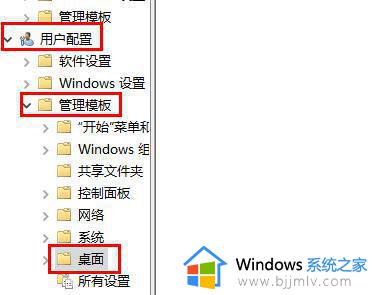
3、然后可以点击下面的“退出时不保存设置”。
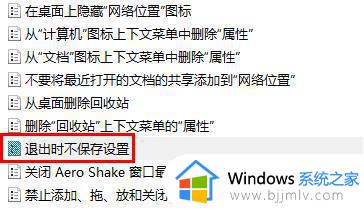
4、最后点击“未配置”或者“已禁用”即可。
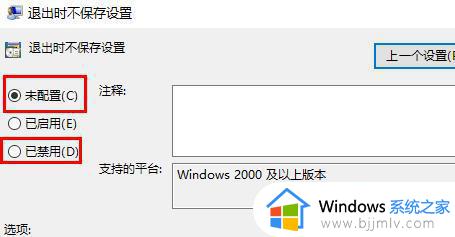
以上就是有关win11每次重启桌面图标都还原了如何处理相关内容了,碰到同样情况的朋友们赶紧参照小编的方法来处理吧,希望本文能够对大家有所帮助。
win11电脑每次重启桌面都被还原怎么办 win11每次重启桌面图标都还原了如何处理相关教程
- windows11每次更新都要重启怎么办 windows11每次更新一直重启处理方法
- win11电脑每次更新都要重启怎么办 win11更新后一直重新启动修复方法
- win11每次打开软件都要确认怎么办 win11每次打开电脑软件都要确认处理方法
- win11电脑重启桌面图标乱了怎么办 win11电脑桌面图标重启后乱了解决方法
- win11重启后桌面图标乱了怎么办 win11重启电脑桌面图标顺序乱了如何恢复
- win11重启电脑图标乱了怎么办 win11重启电脑图标都是乱的如何处理
- win11桌面图标都被隐藏了如何处理 win11桌面图标不见了怎么恢复
- windows11每次关机都要更新如何取消 win11电脑每次关机都需要更新怎么取消
- win11重启桌面如何操作 win11电脑怎么重启桌面
- win11电脑图标变大了怎么还原 win11电脑桌面图标变大了如何恢复
- win11恢复出厂设置的教程 怎么把电脑恢复出厂设置win11
- win11控制面板打开方法 win11控制面板在哪里打开
- win11开机无法登录到你的账户怎么办 win11开机无法登录账号修复方案
- win11开机怎么跳过联网设置 如何跳过win11开机联网步骤
- 怎么把win11右键改成win10 win11右键菜单改回win10的步骤
- 怎么把win11任务栏变透明 win11系统底部任务栏透明设置方法
win11系统教程推荐
- 1 怎么把win11任务栏变透明 win11系统底部任务栏透明设置方法
- 2 win11开机时间不准怎么办 win11开机时间总是不对如何解决
- 3 windows 11如何关机 win11关机教程
- 4 win11更换字体样式设置方法 win11怎么更改字体样式
- 5 win11服务器管理器怎么打开 win11如何打开服务器管理器
- 6 0x00000040共享打印机win11怎么办 win11共享打印机错误0x00000040如何处理
- 7 win11桌面假死鼠标能动怎么办 win11桌面假死无响应鼠标能动怎么解决
- 8 win11录屏按钮是灰色的怎么办 win11录屏功能开始录制灰色解决方法
- 9 华硕电脑怎么分盘win11 win11华硕电脑分盘教程
- 10 win11开机任务栏卡死怎么办 win11开机任务栏卡住处理方法
win11系统推荐
- 1 番茄花园ghost win11 64位标准专业版下载v2024.07
- 2 深度技术ghost win11 64位中文免激活版下载v2024.06
- 3 深度技术ghost win11 64位稳定专业版下载v2024.06
- 4 番茄花园ghost win11 64位正式免激活版下载v2024.05
- 5 技术员联盟ghost win11 64位中文正式版下载v2024.05
- 6 系统之家ghost win11 64位最新家庭版下载v2024.04
- 7 ghost windows11 64位专业版原版下载v2024.04
- 8 惠普笔记本电脑ghost win11 64位专业永久激活版下载v2024.04
- 9 技术员联盟ghost win11 64位官方纯净版下载v2024.03
- 10 萝卜家园ghost win11 64位官方正式版下载v2024.03